- 公開日:
- 更新日:
Google Meetでアカウントなしで参加する方法
Google Meetは、ゲストがアカウントなしでも会議に参加することができます。ただし、条件がありますので、本文をご参照ください。
この記事では、Google Meetにアカウントなしでは参加できない事例と、アカウントなしで参加する方法について説明します。
Google Meetはアカウントなし(ゲスト)で参加が可能か?
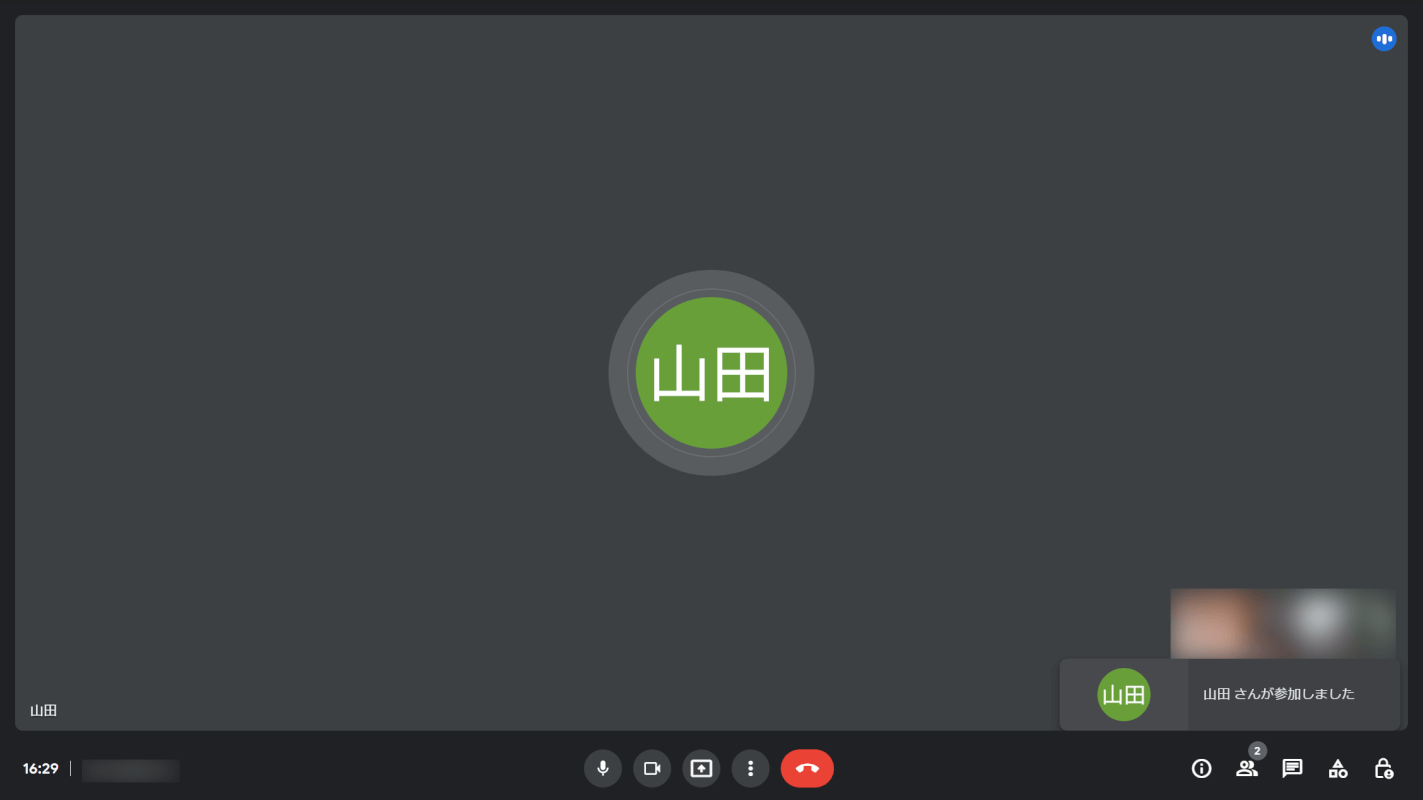
Google Meetは、Google アカウントをお持ちでなくてもゲストとして参加することができます。
この場合、Google アカウントをお持ちの主催者(ホスト)がGoogle Meetにアクセスし、Google アカウントにログインする必要があります。
そして、主催者(ホスト)は、Google アカウントを持たないゲストに自動発行された会議URLをメールで送り、それを受け取ったゲストがアクセスすることで、会議を開催することができます。
ただし、ゲスト側が使用するデバイスは、PCであることが条件です。
アカウントなしで参加できない事例
スマホ(iPhone)
スマホ(iPhone)でアカウントなしでGoogle Meetに参加しようとしたところ、Google アカウントでのログインを求められ、会議への参加は実現しませんでした。

ホストからゲスト(iPhone側)に届いたメールのURLリンクを開いてみましょう。

自動的にGoogle Meetが開きました。
ログインボタンを押します。

既存のGoogle アカウントのログインもしくはGoogle アカウントの追加を求められました。
結果、スマホ(iPhone)では、アカウントなしでGoogle Meetに参加できませんでした。
iPad
iPadでアカウントなしでGoogle Meetに参加しようとしたところ、Google アカウントでのログインを求められ、会議への参加は実現しませんでした。
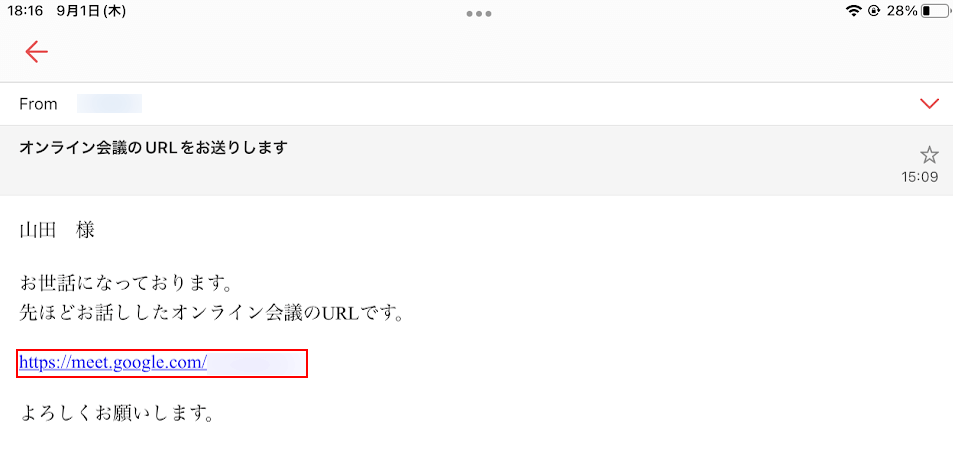
ホストからゲスト(iPad側)に届いたメールのURLリンクを開いてみましょう。
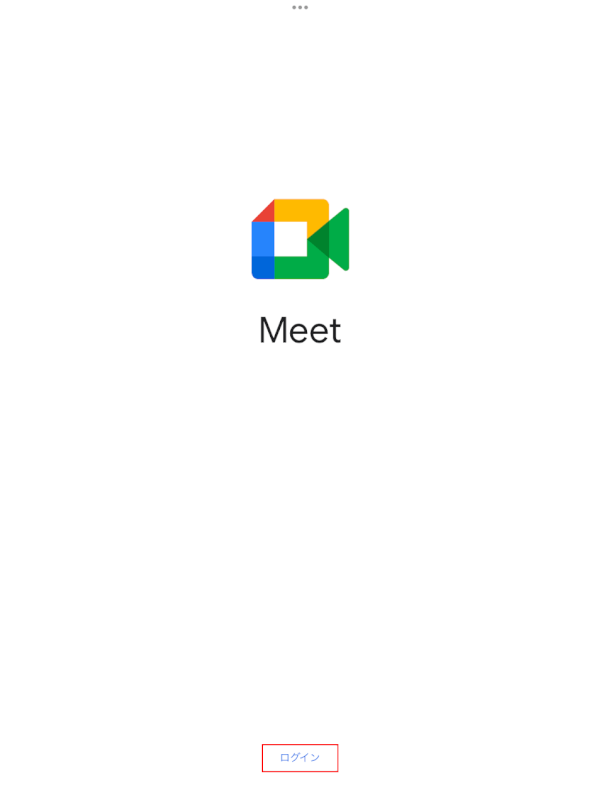
自動的にGoogle Meetが開きました。
ログインボタンを押します。
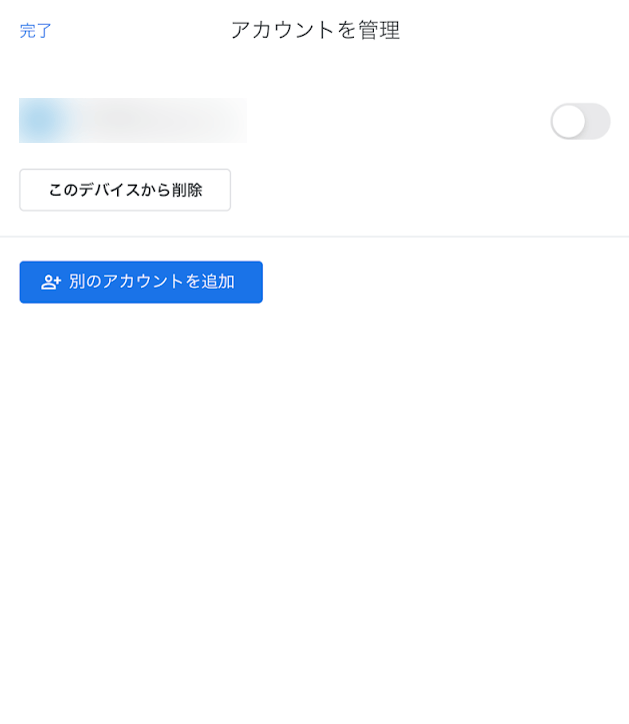
既存のGoogle アカウントのログインもしくはGoogle アカウントの追加を求められました。
結果、iPadでは、アカウントなしでGoogle Meetに参加できませんでした。
Google Meetのアカウントなしの使い方
Google Meetのアカウントなしでの参加方法
以下では、Google アカウントを持つ主催者(PC)が、Google アカウントを持たないゲスト(PC)を会議に招待する方法について説明します。
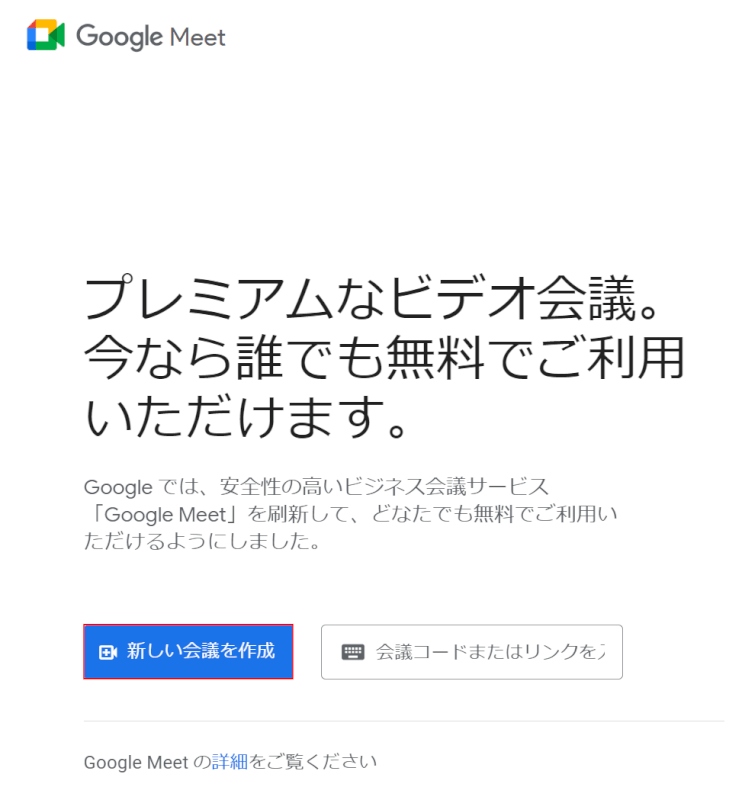
主催者(ホスト)がGoogle Meetにアクセスし、Google アカウントにログインしている状態にします。新しい会議を作成ボタンを押します。Google Meetのリンクは、上記「Google Meetはアカウントなし(ゲスト)で参加が可能か?」セクションにあります。
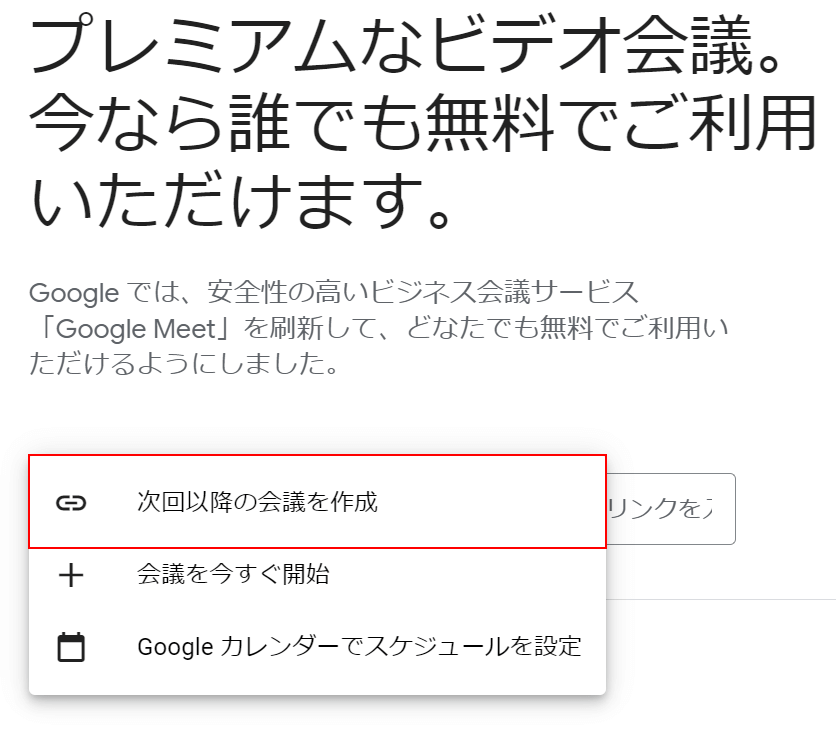
ここでは、次回以降の会議を作成を選択します。
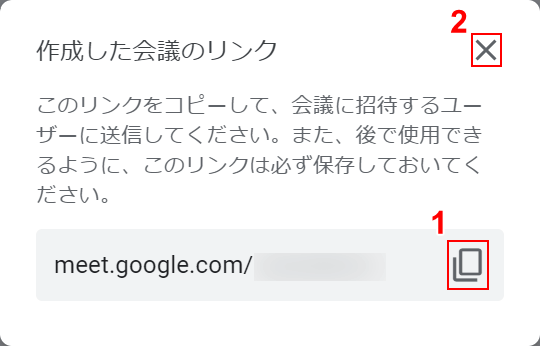
すでに会議のリンクが表示されているので、①リンクをコピーを選択します。②×ボタンを押して前の画面に戻ります。
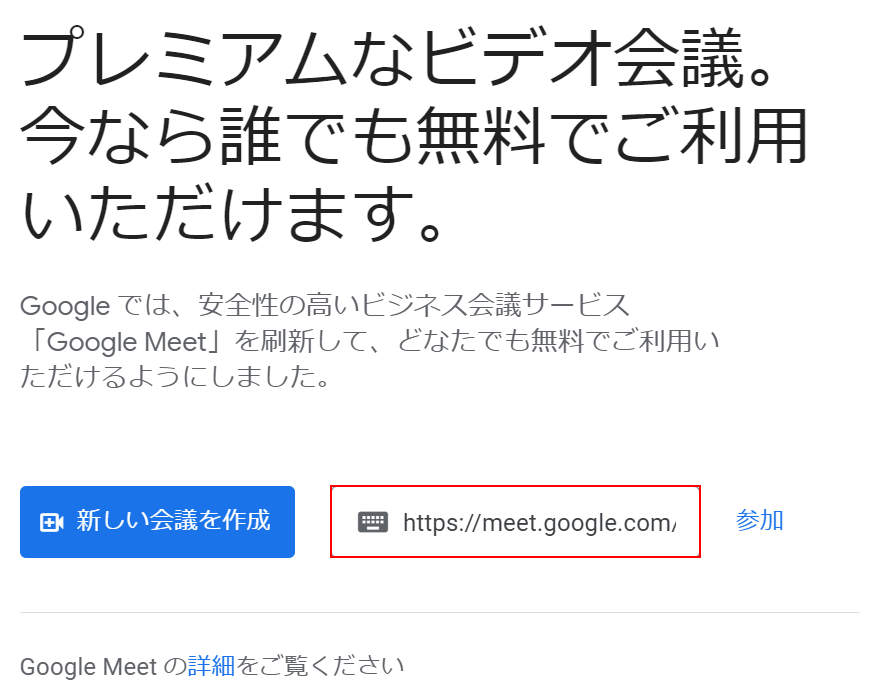
リンクのテキストボックスを選択し、Ctrl + Vを押してURLを貼り付けます。
URLリンクをゲストに送信するため、主催者(ホスト側)が自分のメール(例:Gmail)を開きます。作成ボタンを押します。
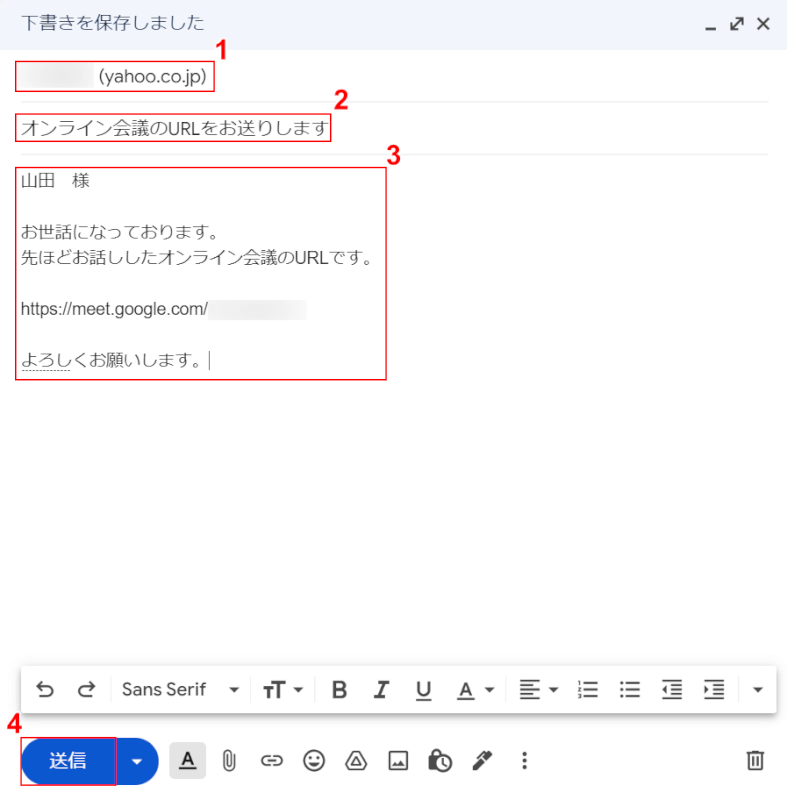
①ゲストのメールアドレス、②件名を入力します。③本文を入力してURLリンクを貼り付け、④送信ボタンを押します。
ゲストのメール(例:Yahoo!メール)を確認します。①受信箱、②新着メールの順に選択します。
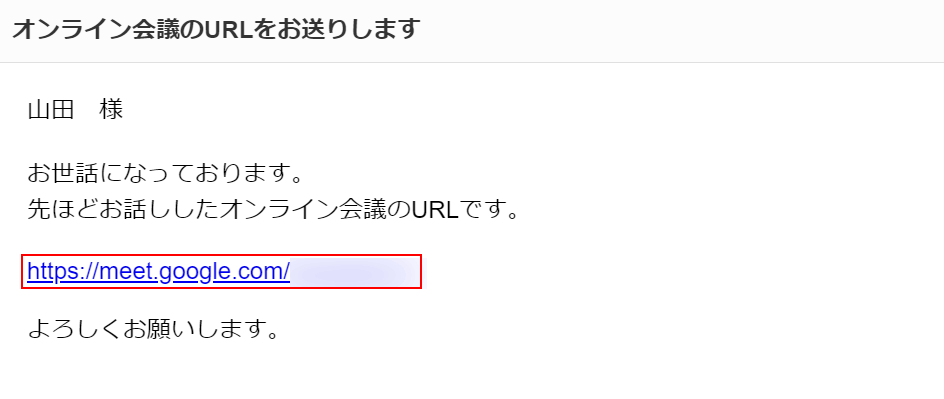
ホストから送られたURLを押します。
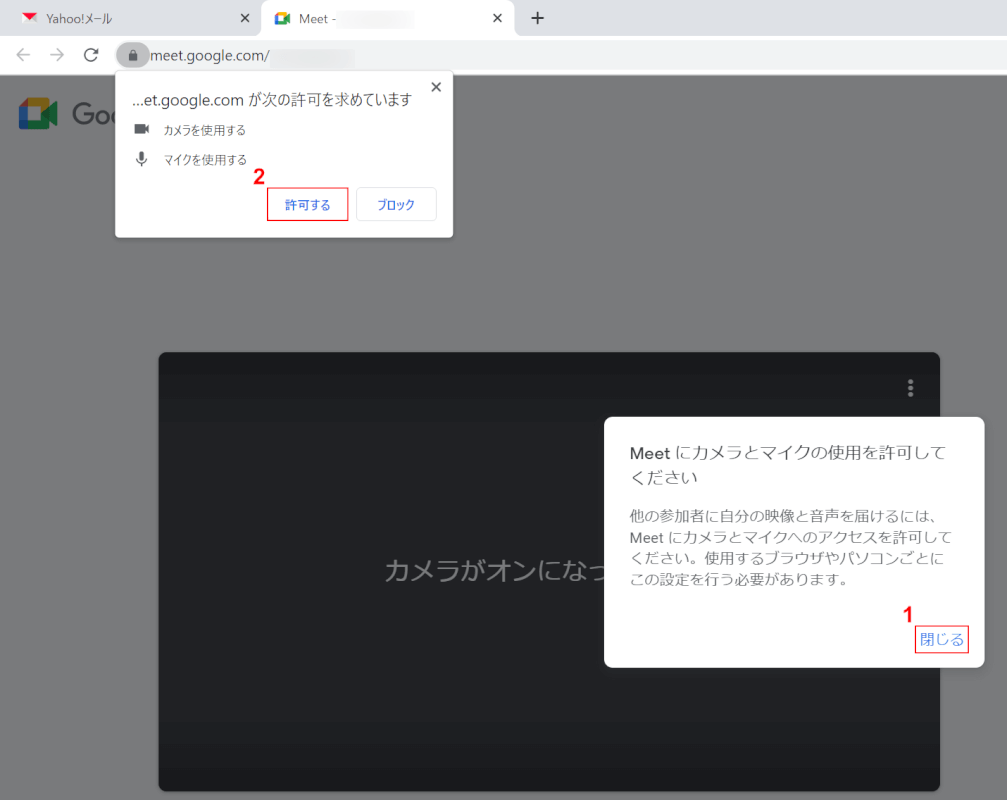
自動的にGoogle Meetが開きました。①「Meet にカメラとマイクの使用を許可してください」の閉じるボタンを押します。②カメラとマイクの使用を許可するために、許可するボタンを押します。
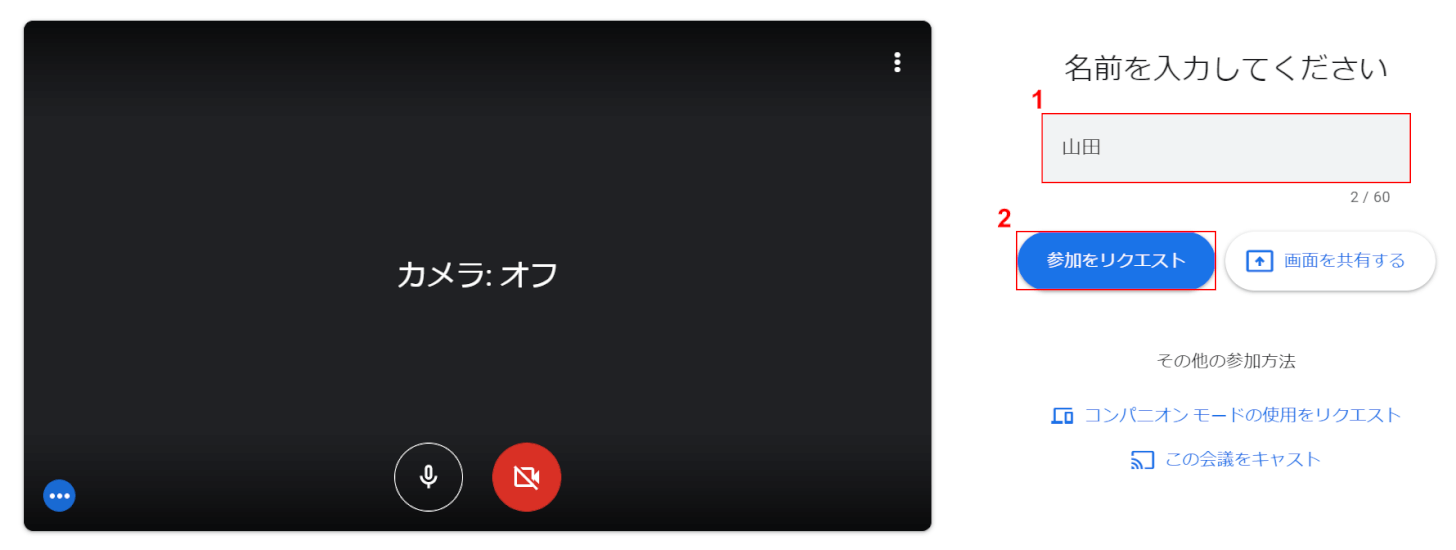
Google アカウントなしなので、①名前(例:山田)を入力します。②参加をリクエストボタンを押します。
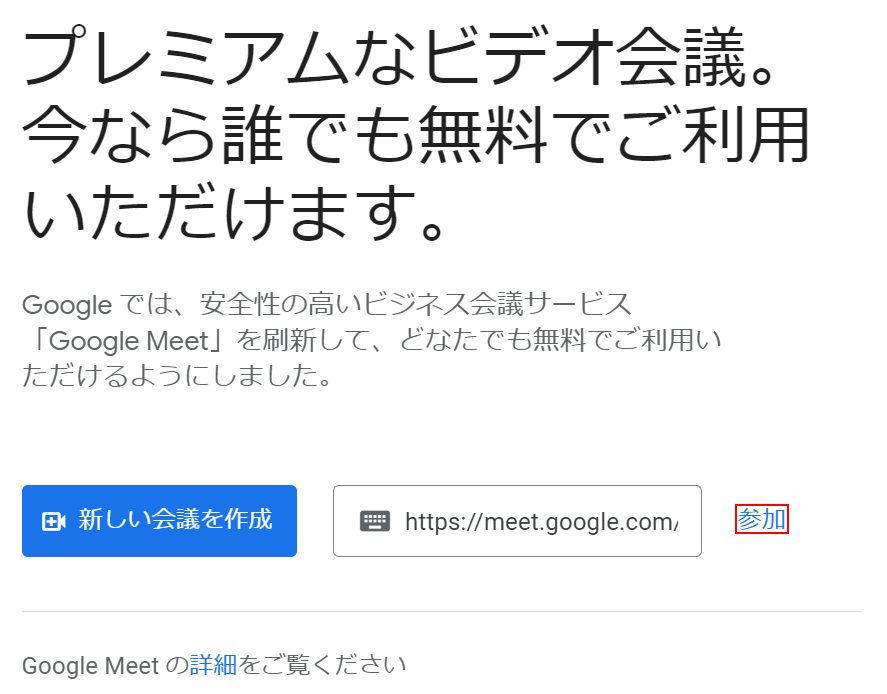
こちらは、ホストの画面です。ここでは、ゲストがすでに参加をリクエスト中です。参加を押します。
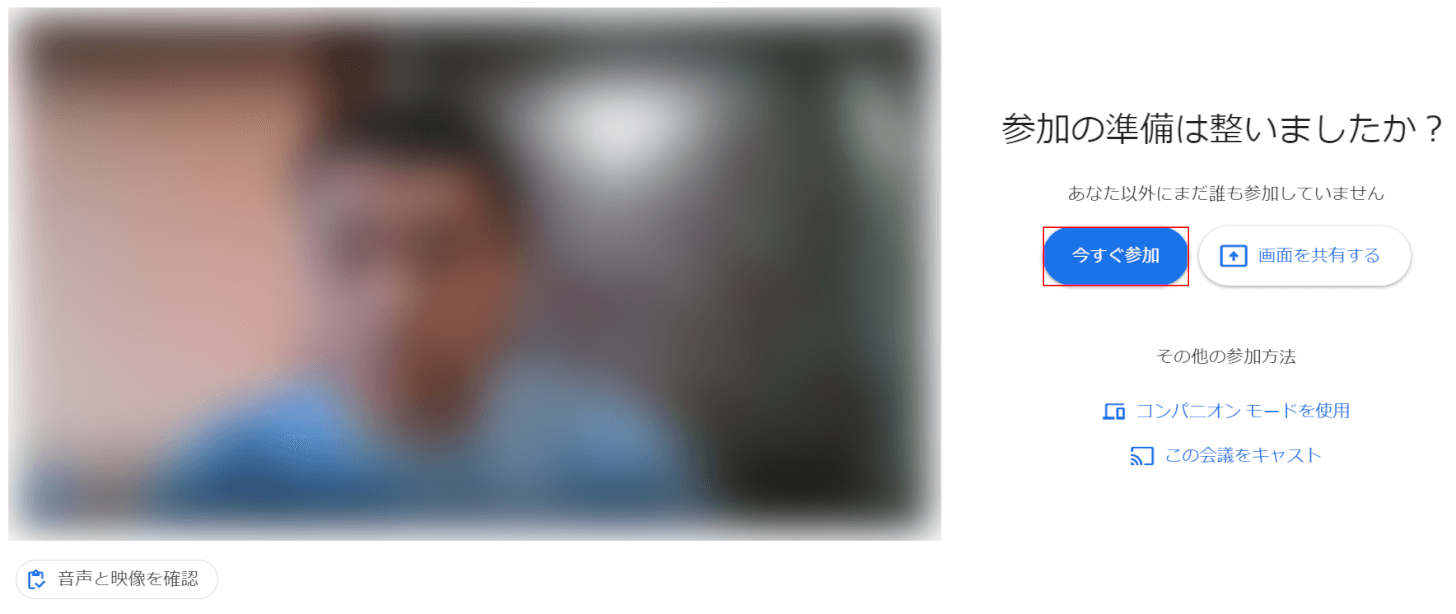
「参加の準備は整いましたか?」のメッセージが表示されました。今すぐ参加ボタンを押します。
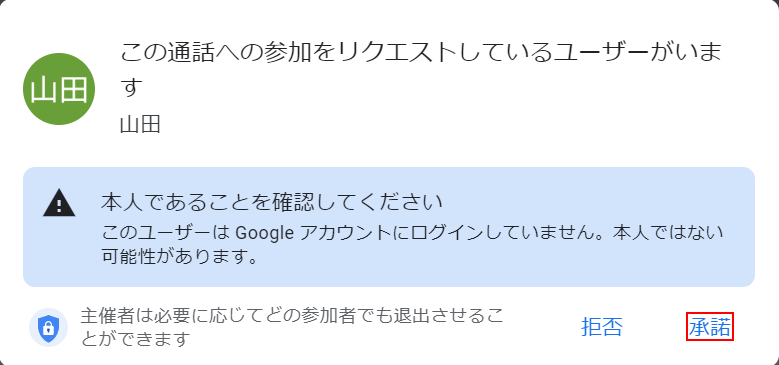
「この通話への参加をリクエストしているユーザーがいます」画面が表示されました。承諾を押します。
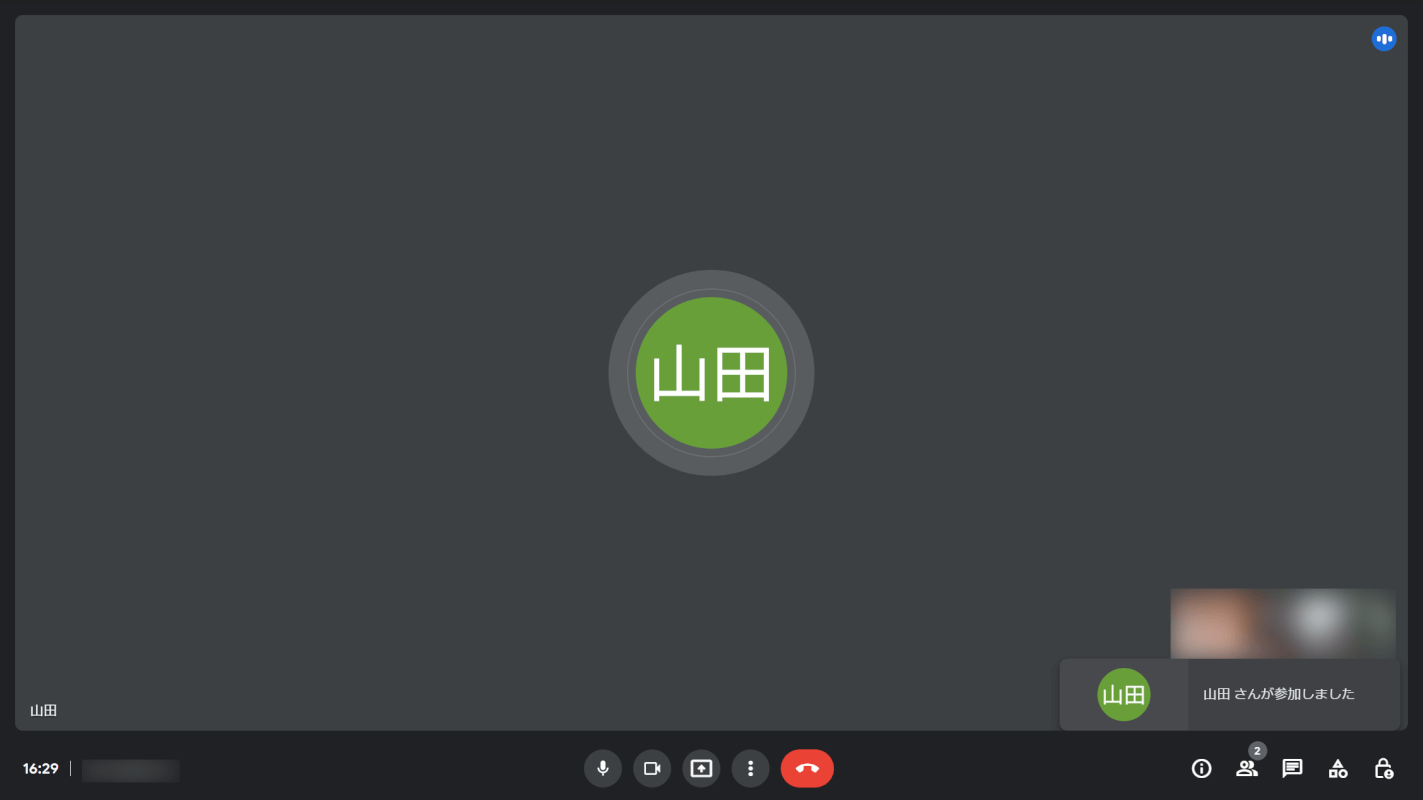
アカウントなしのゲストと会議を行うことができました。